Shortcutcommander.club Dirottatore (Mac)
Malware Specifico Per MacConosciuto anche come: Shortcut Commander Dirottatore
Ottieni una scansione gratuita e controlla se il tuo computer è infetto.
RIMUOVILO SUBITOPer utilizzare tutte le funzionalità, è necessario acquistare una licenza per Combo Cleaner. Hai a disposizione 7 giorni di prova gratuita. Combo Cleaner è di proprietà ed è gestito da RCS LT, società madre di PCRisk.
Come rimuovere shortcutcommander.club dal Mac?
Cos'è shortcutcommander.club?
shortcutcommander.club è un motore di ricerca web fasullo che presume di migliorare l'esperienza di navigazione web generando i risultati di ricerca migliori. Tale funzionalità può sembrare completamente appropriata e utile. Tuttavia, vale la pena ricordare che gli sviluppatori in genere promuovono shortcutcommander.club utilizzando un programma di aggiornamento Adobe Flash Player falso. Inoltre, questo sito raccoglie potenzialmente varie informazioni relative all'attività di navigazione web dell'utente.
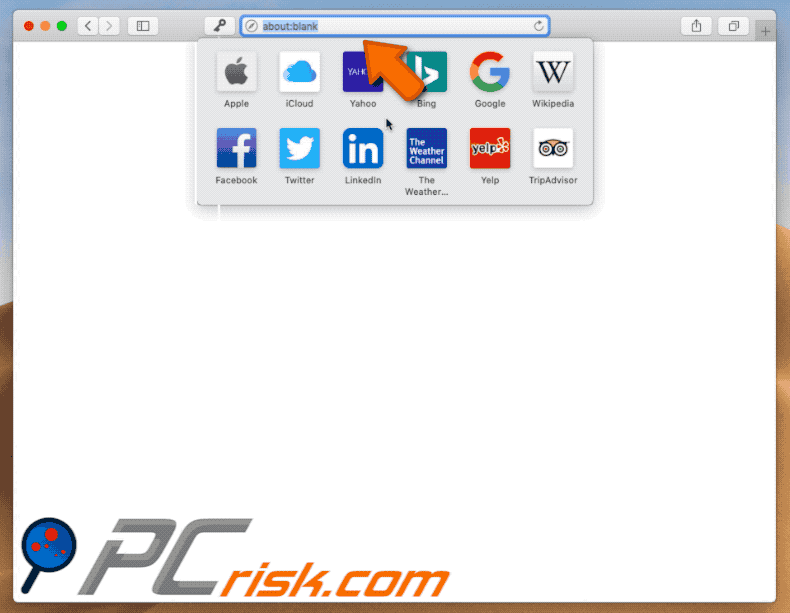
shortcutcommander.club è promosso via updater che è noto per proliferare un numero di altri motori di ricerca fasulli e applicazioni potenzialmente indesiderate (adware, browser hijacker, ecc.), tra cui: weknow.ac, MyShopcoupon, Mac Mechanic, Advanced Mac Cleaner, e Mac Cleanup Pro. Questo programma di aggiornamento dirotta i browser Web più diffusi (Safari, Google Chrome, Mozilla Firefox) e assegna shortcutcommander.club alla nuova scheda URL, alla home page e al motore di ricerca predefinito dei browser. Tali modifiche non sono significative, tuttavia, gli utenti non sono in grado di ripristinarle, poiché l'installazione è progettata anche per infiltrarsi in una serie di "oggetti helper". Questi cosiddetti "oggetti helper" sono fondamentalmente applicazioni di terze parti e / o estensioni del browser che hanno lo scopo principale di riassegnare le impostazioni modificate ogni volta che qualcuno tenta di cambiare. Al momento della ricerca l'oggetto helper installato era chiamato "Shortcut Commander". Questo ingannevole componente aggiuntivo consente agli utenti di creare scorciatoie per i siti Web desiderati, mentre l'obiettivo principale è impedire agli utenti di annullare le modifiche. In definitiva, gli utenti non hanno altra scelta che visitare shortcutcommander.club ogni volta che aprono una nuova scheda di navigazione o effettuano ricerche sul Web tramite la barra degli indirizzi. Tali reindirizzamenti riducono significativamente l'esperienza di navigazione sul Web. Dopo aver inserito una query di ricerca in shortcutcommander.club gli utenti incontrano un reindirizzamento della catena (shortcutcommander.club-> trovi.com-> bing.com). In altre parole, gli utenti finiscono per cercare sul Web tramite Bing, un motore di ricerca Web legittimo. Questo rende shortcutcommander.club completamente inutile e irrilevante. shortcutcommander.club, "oggetti helper" e la maggior parte delle applicazioni potenzialmente indesiderate / motori di ricerca fasulli sono progettati per raccogliere varie informazioni sull'attività di navigazione web dell'utente. L'elenco dei dati raccolti di solito include indirizzi IP, query di ricerca, sequenze di tasti, URL visitati, pagine visualizzate, query di ricerca e così via. Queste informazioni registrate vengono successivamente condivise con terze parti e utilizzate in modo improprio per generare entrate. Ciò significa che il tracciamento delle informazioni può comportare gravi problemi di privacy o persino il furto di identità. Se riscontri reindirizzamenti al sito web shortcutcommander.club, devi rimuovere immediatamente tutte le applicazioni sospette / i plug-in del browser e non tornare più su questo sito.
| Nome | Shortcut Commander Dirottatore |
| Tipo di Minaccia | Mac malware, Mac virus |
| Sintomi | Il tuo Mac è diventato più lento del normale, si vedono annunci pop-up indesiderati, si viene reindirizzati a siti web dubbi. |
| Metodi di distribuzione | Annunci pop-up ingannevoli, programmi di installazione gratuiti (raggruppamento), programmi di installazione di falsi flash player, download di file torrent. |
| Danni | Monitoraggio della navigazione in Internet (potenziali problemi di privacy), visualizzazione di annunci indesiderati, reindirizzamenti a siti Web ombreggiati, perdita di informazioni private. |
| Rimozione |
Per eliminare possibili infezioni malware, scansiona il tuo computer con un software antivirus legittimo. I nostri ricercatori di sicurezza consigliano di utilizzare Combo Cleaner. Scarica Combo CleanerLo scanner gratuito controlla se il tuo computer è infetto. Per utilizzare tutte le funzionalità, è necessario acquistare una licenza per Combo Cleaner. Hai a disposizione 7 giorni di prova gratuita. Combo Cleaner è di proprietà ed è gestito da RCS LT, società madre di PCRisk. |
Esistono centinaia di motori di ricerca falsi simili a shortcutcommander.club. L'elenco di esempi include (ma non è limitato a) search.globalsearch.pw, feed.maconomi.com, search.fastsearch.me, e unisearchweb.com. Ognuno afferma di migliorare l'esperienza di navigazione web generando risultati di ricerca migliorati e, in alcuni casi, altre "funzionalità vantaggiose" (collegamenti a siti Web popolari, previsioni meteo locali, notizie locali / internazionali, ecc.) Tuttavia, queste affermazioni sono solo tentativi per creare l'impressione di legittimità e utilità. Nella maggior parte dei casi, i motori di ricerca falsi non danno alcun valore reale all'utente reale. Al contrario, questi siti causano reindirizzamenti indesiderati e raccolgono informazioni sensibili, riducendo in tal modo l'esperienza di navigazione sul Web, oltre a rappresentare una minaccia diretta per la privacy dell'utente. Alcuni sono anche progettati per nutrire gli utenti con risultati di ricerca fuorvianti e / o pubblicità intrusiva. Questi risultati / annunci in genere portano a siti Web discutibili (potenzialmente dannosi). Quindi, l'uso di motori web fasulli potrebbe portare a varie infezioni del sistema.
Come si è installato shortcutcommander.club sul mio computer?
Come accennato in precedenza, shortcutcommander.club è promosso principalmente utilizzando un programma di aggiornamento Adobe Flash Player falso. Questo metodo di marketing ingannevole è chiamato "bundling". Gli sviluppatori sanno che gli utenti spesso si affrettano a scaricare i processi di download / installazione e ignorano la maggior parte dei passaggi. Per questo motivo, tutte le applicazioni "in bundle" insieme ai dettagli della modifica delle impostazioni dei browser sono nascoste dietro le impostazioni "Personalizzate / Avanzate" (o altre sezioni) dei processi di download / installazione. Saltando incautamente i passaggi di download / installazione, gli utenti non solo concedono alle impostazioni un permesso per modificare varie impostazioni, ma espongono anche il sistema al rischio di varie infezioni e mettono la propria privacy in una minaccia.
Come evitare l'installazione di applicazioni potenzialmente indesiderate?
Per evitare questa situazione, gli utenti devono essere molto cauti durante i processi di download / installazione, oltre che navigare in Internet. Assicurarsi sempre di analizzare attentamente ogni singola finestra di dialogo di download / installazione utilizzando le impostazioni "Personalizzate" o "Avanzate". Nel fare ciò, l'opt-out include anche le applicazioni e rifiuta tutte le offerte per scaricarle / installarle. Raccomandiamo di evitare l'uso di downloader / installatori di terze parti, perché gli sviluppatori li monetizzano promuovendo ("raggruppando") applicazioni non autorizzate. Invece, il software dovrebbe essere scaricato solo da fonti ufficiali, utilizzando i link per il download diretto. È probabile che anche le applicazioni potenzialmente indesiderate vengano distribuite tramite annunci pubblicitari intrusivi che reindirizzano a siti dannosi e / o eseguono script progettati per scaricare / installare PUA (o anche malware ad alto rischio). La maggior parte sembra completamente legittima. Tuttavia, distinguere è ancora facile, dal momento che è molto probabile che gli annunci indirizzino verso il gioco d'azzardo, gli incontri per adulti, la pornografia e altri siti Web discutibili. La maggior parte di questi sono tipicamente forniti da app di tipo adware. Quindi, in caso di reindirizzamenti sospetti, gli utenti dovrebbero rimuovere tutte le applicazioni discutibili e i plug-in del browser. La chiave per la sicurezza del computer è cautela. Se il tuo computer è già stato infettato da browser hijacker, ti consigliamo di eseguire una scansione con Combo Cleaner Antivirus per Windows per eliminarli automaticamente.
Programma di installazione di applicazioni illusorie che promuove shortcutcommander.club:
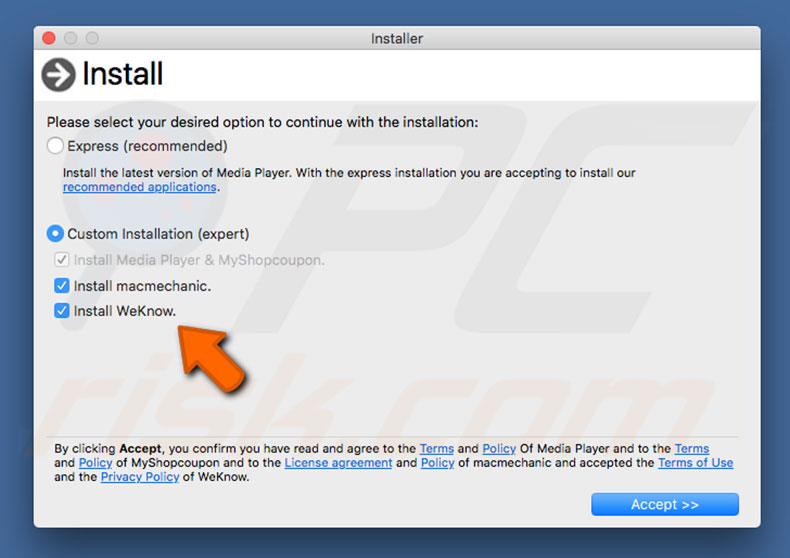
Estensione di Shortcut Commander in Safari:
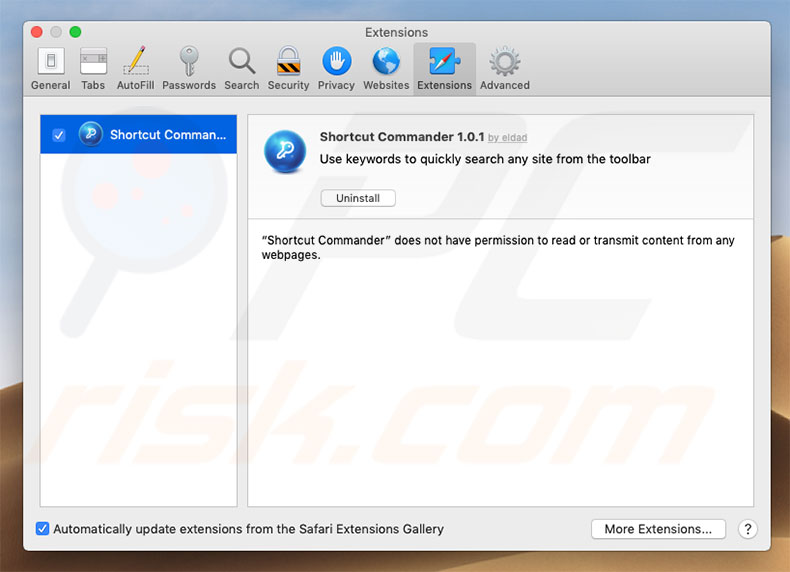
Ecco come appare Shortcut Commander:
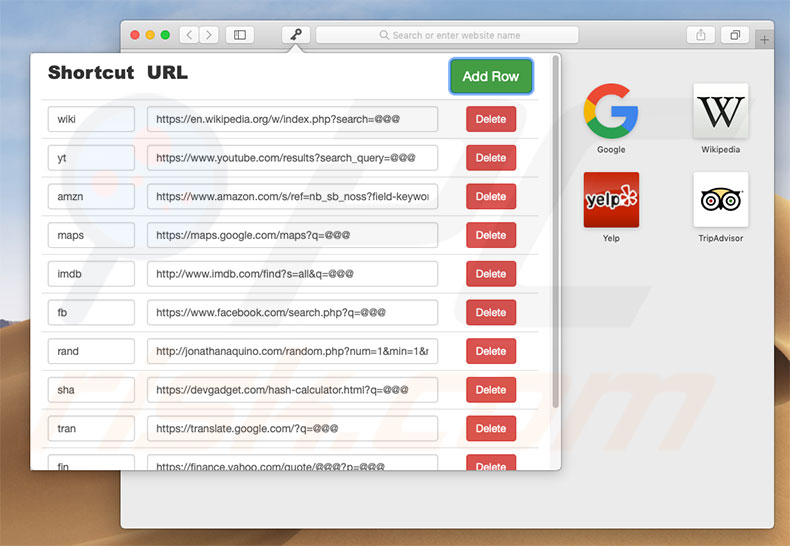
IMPORTANTE! Le impostazioni / app Rogue che promuovono il sito Web shortcutcommander.club sono progettate per creare un nuovo profilo dispositivo. Pertanto, prima di intraprendere ulteriori passaggi di rimozione, eseguire queste azioni:
1) Fai clic sull'icona "Preferenze" nella barra dei menu e seleziona "Profili"

2) Seleziona il profilo "AdminPrefs" ed eliminalo.
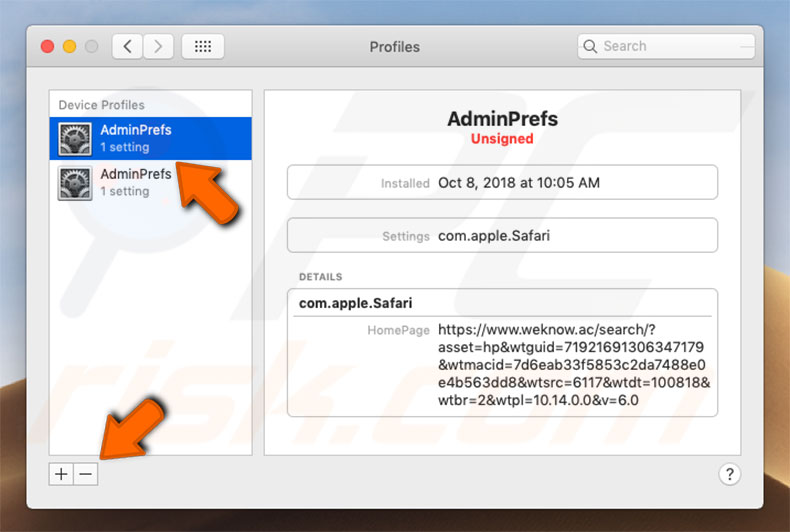
3) Eseguire una scansione completa del sistema con Combo Cleaner anti-virus suite.
Dopo aver eseguito queste azioni, puoi procedere con ulteriori passaggi di rimozione per questo dirottatore del browser.
Rimozione automatica istantanea dei malware:
La rimozione manuale delle minacce potrebbe essere un processo lungo e complicato che richiede competenze informatiche avanzate. Combo Cleaner è uno strumento professionale per la rimozione automatica del malware consigliato per eliminare il malware. Scaricalo cliccando il pulsante qui sotto:
SCARICA Combo CleanerScaricando qualsiasi software elencato in questo sito, accetti le nostre Condizioni di Privacy e le Condizioni di utilizzo. Per utilizzare tutte le funzionalità, è necessario acquistare una licenza per Combo Cleaner. Hai a disposizione 7 giorni di prova gratuita. Combo Cleaner è di proprietà ed è gestito da RCS LT, società madre di PCRisk.
Menu:
- Cos'è shortcutcommander.club?
- STEP 1. Rimuovere i file e le cartelle legate a shortcutcommander.club da OSX.
- STEP 2. Rimuovere shortcutcommander.club da Safari.
- STEP 3. Rimuovere shortcutcommander.club da Google Chrome.
- STEP 4. Rimuovere shortcutcommander.club da Mozilla Firefox.
Video che mostra come rimuovere adware e dirottatori di un browser da un computer Mac:
Come rimuovere shortcutcommander.club:
Rimuovere le applicazioni potenzialmente indesiderate legate a shortcutcommander.club dalla cartella "Applicazioni":

Fare clic sull'icona del Finder. Nella finestra del Finder, selezionare "Applicazioni". Nella cartella applicazioni, cercare "MPlayerX", "NicePlayer", o altre applicazioni sospette e trascinarle nel Cestino. Dopo aver rimosso l'applicazione potenzialmente indesiderata che causa gli annunci online, eseguire la scansione del Mac per trovare tutti i componenti indesiderati rimanenti.
SCARICA il programma di rimozione per infezioni da malware
Combo Cleaner controlla se il tuo computer è infetto. Per utilizzare tutte le funzionalità, è necessario acquistare una licenza per Combo Cleaner. Hai a disposizione 7 giorni di prova gratuita. Combo Cleaner è di proprietà ed è gestito da RCS LT, società madre di PCRisk.
Rimuovere le cartelle e i file legati al shortcut commander dirottatore:

Clicca sull'icona Finder, dal menu, scegli Vai, e clicca Vai alla Cartella...
 Verificare la presenza di file generati da adware nella cartella / Library / LaunchAgents:
Verificare la presenza di file generati da adware nella cartella / Library / LaunchAgents:

Nella barra Vai alla Cartella..., digita: /Library/LaunchAgents
 Nella cartella "LaunchAgents", cercare eventuali file sospetti aggiunti di reente e spostarli nel Cestino. Esempi di file generati da adware - “installmac.AppRemoval.plist”, “myppes.download.plist”, “mykotlerino.ltvbit.plist”, “kuklorest.update.plist”, etc. Gli Adware installano comunemente diversi file con la stessa stringa.
Nella cartella "LaunchAgents", cercare eventuali file sospetti aggiunti di reente e spostarli nel Cestino. Esempi di file generati da adware - “installmac.AppRemoval.plist”, “myppes.download.plist”, “mykotlerino.ltvbit.plist”, “kuklorest.update.plist”, etc. Gli Adware installano comunemente diversi file con la stessa stringa.
 Verificare la presenza di file generati da adware nella cartella /Library/Application Support:
Verificare la presenza di file generati da adware nella cartella /Library/Application Support:

Nella barra Vai alla Cartella..., digita: /Library/Application Support
 Nella cartella “Application Support”, lcercare eventuali file sospetti aggiunti di reente e spostarli nel Cestino. Esempi di file generati da adware, “MplayerX” o “NicePlayer”,
Nella cartella “Application Support”, lcercare eventuali file sospetti aggiunti di reente e spostarli nel Cestino. Esempi di file generati da adware, “MplayerX” o “NicePlayer”,
 Verificare la presenza di file generati da adware nella cartella ~/Library/LaunchAgents:
Verificare la presenza di file generati da adware nella cartella ~/Library/LaunchAgents:

Nella barra Vai alla Cartella..., digita: ~/Library/LaunchAgents

Nella cartella "LaunchAgents", cercare eventuali file sospetti aggiunti di reente e spostarli nel Cestino. Esempi di file generati da adware- “installmac.AppRemoval.plist”, “myppes.download.plist”, “mykotlerino.ltvbit.plist”, “kuklorest.update.plist”, etc. Gli Adware installano comunemente diversi file con la stessa stringa.
 Verificare la presenza di file generati da adware nella cartella /Library/LaunchDaemons:
Verificare la presenza di file generati da adware nella cartella /Library/LaunchDaemons:
 Nella barra Vai alla Cartella..., digita: /Library/LaunchDaemons
Nella barra Vai alla Cartella..., digita: /Library/LaunchDaemons
 Nella cartella “LaunchDaemons”, cercare eventuali file sospetti aggiunti di reente e spostarli nel Cestino. Esempi di file generati da adware, “com.aoudad.net-preferences.plist”, “com.myppes.net-preferences.plist”, "com.kuklorest.net-preferences.plist”, “com.avickUpd.plist”, etc..
Nella cartella “LaunchDaemons”, cercare eventuali file sospetti aggiunti di reente e spostarli nel Cestino. Esempi di file generati da adware, “com.aoudad.net-preferences.plist”, “com.myppes.net-preferences.plist”, "com.kuklorest.net-preferences.plist”, “com.avickUpd.plist”, etc..
 Scansiona il tuo Mac con Combo Cleaner:
Scansiona il tuo Mac con Combo Cleaner:
Se hai seguito tutti i passaggi nell'ordine corretto, il Mac dovrebbe essere privo di infezioni. Per essere sicuro che il tuo sistema non sia infetto, esegui una scansione con Combo Cleaner Antivirus. Scaricalo QUI. Dopo aver scaricato il file fare doppio clic sul programma di installazione combocleaner.dmg, nella finestra aperta trascinare e rilasciare l'icona Combo Cleaner in cima all'icona Applicazioni. Ora apri il launchpad e fai clic sull'icona Combo Cleaner. Attendere fino a quando Combo Cleaner aggiorna il suo database delle definizioni dei virus e fare clic sul pulsante "Avvia scansione combinata".

Combo Cleaner eseguirà la scansione del tuo Mac alla ricerca di infezioni da malware. Se la scansione antivirus mostra "nessuna minaccia trovata", significa che è possibile continuare con la guida alla rimozione, altrimenti si consiglia di rimuovere eventuali infezioni trovate prima di continuare.

Dopo aver rimosso i file e le cartelle generati dal adware, continuare a rimuovere le estensioni canaglia dal vostro browser Internet.
Shortcut Commander Dirottatore, rimozione da homepage e motore di ricerca degli Internet browsers:
 Rimuovere le estensioni malevole da Safari:
Rimuovere le estensioni malevole da Safari:
Rimuovere le estensioni di shortcut commander dirottatore da Safari:

Aprire Safari, Dalla barra del menu, selezionare "Safari" e clicare su "Preferenze...".

Nella finestra delle preferenze, selezionare "Estensioni" e cercare eventuali estensioni sospette recentemente installate. Quando le trovate, fare clic sul pulsante "Disinstalla". Si noti che è possibile disinstallare in modo sicuro tutte le estensioni dal browser Safari - nessuna è fondamentale per il normale funzionamento del browser.
Cambiare l'homepage:

Nella finestra "Preferenze", selezionare la scheda "Generale". Per impostare la tua home page, digitare l'URL del sito preferito (per esempio: www.google.com) nel campo Home page. È inoltre possibile fare clic sul pulsante "Imposta la pagina corrente", se si desidera impostare la propria home page con il sito che si sta visitando.
Cambiare motore di ricerca predefinito:

Nella finestra "Preferenze", selezionare la scheda "Cerca". Qui troverete un menù a tendina con l'etichetta "motore di ricerca:" Basta selezionare il motore di ricerca preferito dall'elenco a discesa
- Se si continuano ad avere problemi come reindirizzamenti e pubblicità indesiderate - Reset Safari.
 Rimuovere le estensioni malevole da Mozilla Firefox:
Rimuovere le estensioni malevole da Mozilla Firefox:
Rimuovere i componenti aggiuntivi legati a shortcut commander dirottatore da Mozilla Firefox:

Aprire il browser Mozilla Firefox. In alto a destra dello schermo, fare clic sul pulsante (tre linee orizzontali) "Apri Menu". Dal menu aperto, scegliere "componenti aggiuntivi".

Scegliere la scheda "Estensioni" e cercare eventuali componenti aggiuntivi sospetti di recente installati. Quando vengono trovati, fare clic sul pulsante "Rimuovi" che si trova accanto. Si noti che è possibile disinstallare in modo sicuro tutte le estensioni dal browser Mozilla Firefox - nessuna è cruciale per il normale funzionamento del browser.
Cambia la tua home page:

Per modificare la home page, fare clic sul pulsante (tre linee orizzontali) "Apri Menu" e scegliere "Preferenze" dal menu a discesa. Per impostare la tua home page, digitare l'URL del sito web preferito (per esempio: www.google.com) nella cheda home page.
Cambiare motore di ricerca predefinito:

Nella barra degli indirizzi URL, digitare "about: config" e clicca su "Farò attenzione, prometto!".

Nel campo "Ricerca:", digitare il nome del dirottatore del browser. Tasto destro del mouse su ciascuna delle preferenze trovate e fare clic su "Reset" dal menu a discesa.
- Se si continuano ad avere problemi come reindirizzamenti e pubblicità indesiderate - Reset Mozilla Firefox.
 Rimuovere estensioni pericolose da Google Chrome:
Rimuovere estensioni pericolose da Google Chrome:
Rimuovere le estensioni di shortcut commander dirottatore da Google Chrome:

Aprire Google Chrome e fare clic sul pulsante (tre linee orizzontali) "Menu Chrome" che si trova nell'angolo in alto a destra della finestra del browser. Dal menu a discesa, scegliere "Altri strumenti" e selezionare "Estensioni".

Nella finestra "Estensioni", cercare eventuali componenti aggiuntivi sospetti di recente installati. Quando li trovate, fate clic sul pulsante "Cestino" accanto. Si noti che è possibile disinstallare in modo sicuro tutte le estensioni dal browser Google Chrome - non ce ne sono di fondamentali per il normale funzionamento del browser.
Cambiare l'homepage:

Fare clic sul pulsante (tre linee orizzontali) "Menu Chrome" e scegliere "Impostazioni". Nella sezione "All'avvio", fai clic sul link "Imposta pagine" vicino alla "Aprire una pagina specifica o un insieme di pagine" l'opzione. Rimuovere l'URL del dirottatore (ad esempio trovi.com) e inserire l'URL preferito (ad esempio, google.com).
Cambiare il motore di ricerca predefinito:

Fare clic sul pulsante (tre linee orizzontali) "Menu Chrome" e scegliere "Impostazioni". Nella sezione "Ricerca", fare clic sul pulsante "Gestione motori di ricerca ...". Nella finestra aperta, rimuovere il motore di ricerca Internet indesiderato facendo clic sul pulsante "X" accanto ad esso. Seleziona il tuo motore di ricerca Internet preferito dall'elenco e fare clic sul pulsante "Rendi predefinito" accanto ad esso.
- Se si continuano ad avere problemi come reindirizzamenti e pubblicità indesiderate - Reset Google Chrome.
Condividi:

Tomas Meskauskas
Esperto ricercatore nel campo della sicurezza, analista professionista di malware
Sono appassionato di sicurezza e tecnologia dei computer. Ho un'esperienza di oltre 10 anni di lavoro in varie aziende legate alla risoluzione di problemi tecnici del computer e alla sicurezza di Internet. Dal 2010 lavoro come autore ed editore per PCrisk. Seguimi su Twitter e LinkedIn per rimanere informato sulle ultime minacce alla sicurezza online.
Il portale di sicurezza PCrisk è offerto dalla società RCS LT.
I ricercatori nel campo della sicurezza hanno unito le forze per aiutare gli utenti di computer a conoscere le ultime minacce alla sicurezza online. Maggiori informazioni sull'azienda RCS LT.
Le nostre guide per la rimozione di malware sono gratuite. Tuttavia, se vuoi sostenerci, puoi inviarci una donazione.
DonazioneIl portale di sicurezza PCrisk è offerto dalla società RCS LT.
I ricercatori nel campo della sicurezza hanno unito le forze per aiutare gli utenti di computer a conoscere le ultime minacce alla sicurezza online. Maggiori informazioni sull'azienda RCS LT.
Le nostre guide per la rimozione di malware sono gratuite. Tuttavia, se vuoi sostenerci, puoi inviarci una donazione.
Donazione
▼ Mostra Discussione